Auf Ihrem PC zuhause haben sie mit hoher Wahrscheinlichkeit Outlook als Desktop App installiert. Wenn sie aber unterwegs sind und nicht gerade am Smartphone Ihre E-Mails, Termine und Kontakte abfragen wollen, dann ist der Web Client eine gute Alternative: Der ist fast so leistungsfähig wie die Desktop-App, Sie können Ihn aber ohne Installation und Konfiguration direkt aus dem Browser starten. Dabei müssen Sie nicht auf grafische Anpassungen verzichten!
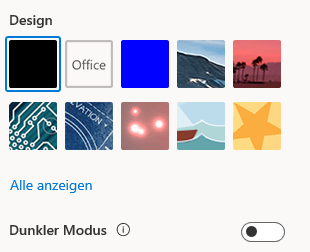
Starten Sie Outlook m Browser unter https://outlook.office.com. Melden Sie sich dann mit Ihrem Office 365-Konto an. Oben rechts im Posteingang sehen Sie dann das Zahnrad, mit dem Sie in die Einstellungen gelangen.
Hier können Sie als erstes – wie bei Windows 10 und der Desktop-App von Outlook – ein Design auswählen, das die komplette Farbgebung und die Hintergründe verändert. Wenn es nur der Dunkle Modus sein soll, schalten Sie diesen ein.
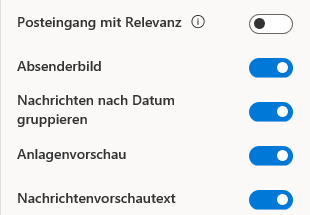
Neben den grafischen Einstellungen können Sie auch die Darstellung der Nachrichten verändern. Schalten Sie den Posteingang mit Relevanz ein oder aus, Legen sie die Nachrichtenvorschau und -gruppierung fest. Das Schöne dabei: Diese Einstellungen bleiben erhalten, nachdem Sie sich ausgeloggt haben, weil sie in Ihrem Konto gespeichert werden.




